Jak stáhnout Windows 11
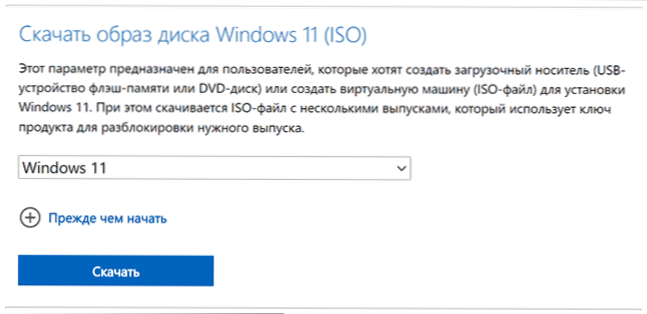
- 4633
- 953
- Baltazar Kocman
Pokud pro čistou instalaci systému na počítači, notebooku nebo ve virtuálním počítači, úkoly obnovení nebo vytvoření nakládacího flash disku, které potřebujete původní obrázek Windows 11, můžete jej získat z oficiálního webu Microsoft a pro pro něj Tato metoda je poskytnuta více než jedna metoda. K dispozici jsou také metody neoficiálního nakládání.
V těchto pokynech jsou pro vaše úkoly k dispozici 4 způsoby, jak stáhnout ISO obrázek Windows 11 x64 (pro tento systém jsou k dispozici pouze 64bitové verze), ve všech případech to bude původní instalační obrázek s konečnou verzí systému. S čistou instalací z původního obrázku je zaškrtnuta přítomnost modulu TPM, pokud potřebujete přeskočit kontrolu, použijte: Vytvořte spouštěcí flash disk a ISO Windows 11 pro čistou instalaci bez kontroly TPM. Zde najdete průvodce -krok -krok po procesu instalace: Instalace Windows 11 z flash jednotky do počítače nebo notebooku.
- Jak stáhnout Windows 11 z webu Microsoft
- Načítání ISO Windows 11 v nástroji pro tvorbu médií
- Rufus
- Techbench od WZT
Jak stáhnout Windows 11 z oficiálního webu Microsoft
Pokud potřebujete stáhnout původní Windows 11 x64, nejvhodnější a nejrychlejší způsob, jak to udělat - použijte oficiální web společnosti Microsoft (Poznámka: Metoda nemusí fungovat v Ruské federaci, v tomto případě používáme metody z článku, jak stáhnout Windows 11/10 ISO z Ruska v roce 2022):
- Přejděte na oficiální stránku „Stáhnout Windows 11“ - https: // www.Microsoft.Com/ru-ruftware-download/Windows11
- V části „Stáhněte si obrázek diskuse Windows 11 (ISO)“ v poli pro výběr, zadejte „Windows 11“ a klikněte na tlačítko „Stáhnout“.
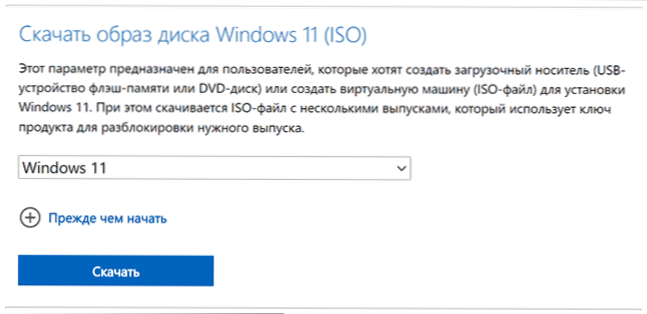
- V části „Vybrat jazyk produktu“ uveďte například požadovaný jazyk „ruský“ a klikněte na tlačítko „Potvrdit“ “.

- Kliknutím na tlačítko „64bitové stahování“ spusťte stahování.
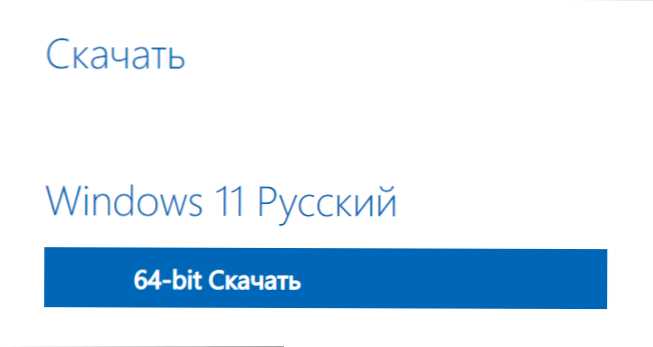
Obrázek ISO bude načten do složky nebo načtení „načítání“, kterou jste zadali. Jak vidíte, s novou verzí je všechno co nejjednodušší - hledat některé sofistikované metody není nutné, ale existují, ale existují.
Poznámka: Stažený obrázek obsahuje jak domácí (domácí), tak profesionální (Pro) redakční kancelář systému, výběr se při instalaci objeví při instalaci. Pokud po spuštění instalace okamžitě nainstalujete domov Windows 11 bez výběru verze, naznačuje to, že zařízení bylo dříve nainstalováno do zařízení a klíč je uložen v UEFI, „vyzvednut“ automaticky.
Načítání obrázku ISO v nástroji pro tvorbu médií
Stejně jako dříve je pro Windows 11 k dispozici oficiální nástroj pro tvorbu instalačních médií, který je navržen především pro vytváření instalačních jednotek pro instalaci spouštění. V případě potřeby však můžeme použít k získání původního obrázku ISO:
- Na oficiálních webových stránkách https: // www.Microsoft.Com/ru-ruftware-stahování/Windows11 v části „Vytváření instalačního média systému Windows 11“ stiskněte „Stáhnout“, stáhněte si nástroj pro tvorbu užitkových médií (MediaCretion11.exe) a spusťte to. Poznámka: Načítání je blokováno v Ruské federaci, ale existují způsoby, jak si stáhnout nástroj pro tvorbu médií Windows 11 bez VPN.
- Přijměte podmínky licenční smlouvy (za předpokladu, že s nimi souhlasíte).
- Na další obrazovce, po odstranění značky „Použijte doporučené parametry pro tento počítač“, si můžete vybrat jazyk systému. Pole uvolnění v každém případě bude znamenat „Windows 11“. Načte se 64bitový obrázek obsahující různá vydání (pro, domov). Klikněte na „Další“.
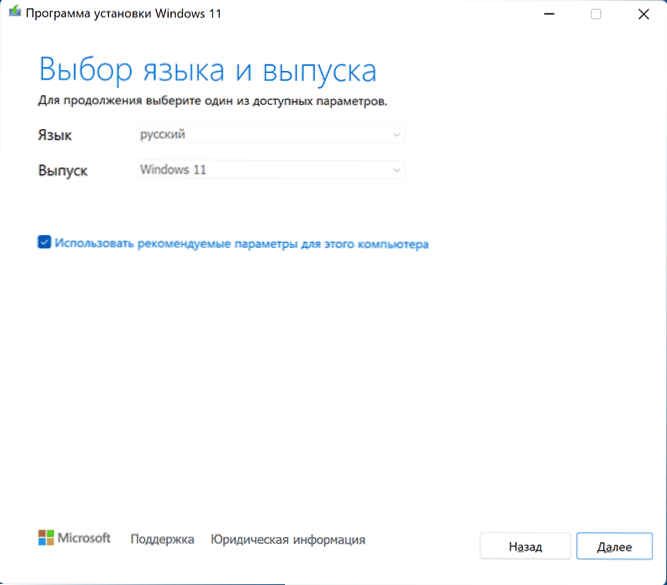
- Budete vyzváni, abyste okamžitě vytvořili instalační flash disk (zařízení USB Flash paměti) nebo soubor ISO. V kontextu této instrukce vyberte druhou možnost.

- Stiskněte „Next“ a uveďte místo zachování obrázku ISO, po kterém zbývá čekat na stahování souboru a vytvořte obrázek ISO z Windows 11.
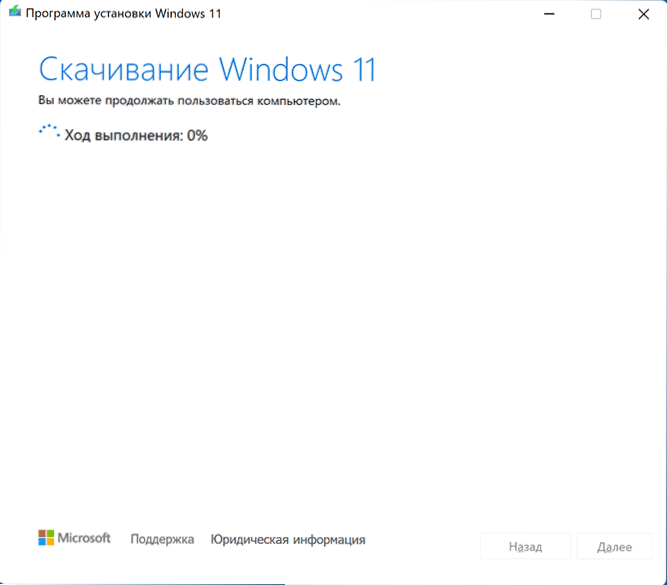
Tato metoda se liší od přímého stahování systému Windows 11 z webu Microsoft popsané v první části: není stažen solidní soubor ISO, ale sada nezbytných souborů, z nichž se pak obrázek vytvoří na vašem počítači.
Získání Windows 11 v Rufus
Bezplatný program Rufus Free, známý pro většinu uživatelů, navržený pro vytváření bootovacích flash disků, mimo jiné, stahování obrázků. V tomto případě je stahování vyrobeno z oficiálních stránek. Lze také použít k získání obrazu systému Windows 11:
- Stáhněte si Rufus z oficiálního webu https: // rufus.IE/ RU/ (můžete si vybrat přenosnou verzi, která nevyžaduje instalaci na počítači).
- Při prvním spuštění na žádost o ověření aktualizací odpovězte ano, tato akce je povinná pro příležitost provést následující kroky.
- V hlavním okně programu klikněte na šipku napravo od tlačítka „Vyberte“ a vyberte „Stáhnout“.
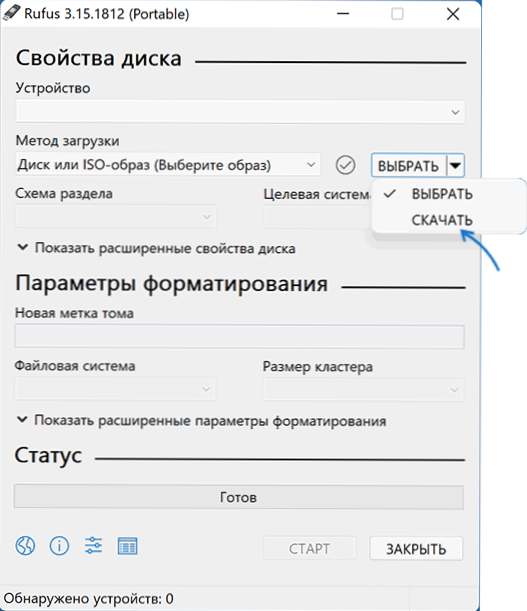
- Stiskněte tlačítko „Stáhnout“ a poté vyberte „Windows 11“ a klikněte na „Pokračovat“.
- Vyberte verzi Windows 11 ke stažení. Konečné vydání je zpravidla k dispozici ve výchozím nastavení. Stiskněte tlačítko „Pokračovat“.
- Uveďte publikaci (Home/Pro bude označen, obě verze na jednom obrázku ISO).
- Uveďte jazyk systému a klikněte na „Pokračovat“.
- Pole „architektura“ již bude uvedena x64, odejdeme.

- Spusťte kliknutím na tlačítko „Stáhnout“. Pokud si všimnete „Stáhnout pomocí prohlížeče“, bude spuštěn prohlížeč s otevřeným přímým odkazem na soubor ISO Windows 11 (a můžete se ujistit, že stahování je provedeno z oficiálního webu).
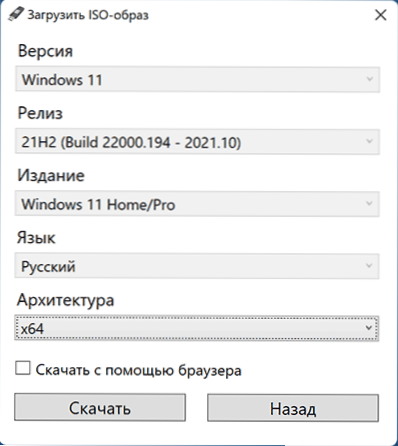
Zbývá počkat na dokončení stahování souboru v počítači.
Techbench od WZT
Chcete-li stáhnout obrázky ISO z Windows, včetně posledních verzí Windows 11, můžete použít TechBench od WZT na webových stránkách RG-Daguard.Síť
- Přejděte na stránku HTTPS: // tb.RG-DGUARD.Síť/veřejnost.PHP
- Vyberte typ systému Windows (finální).
- Uveďte požadovanou verzi Windows 11, editorů a jazyka.
- Vyberte soubor ke stažení, ve výchozím nastavení existuje pouze X64 ISO ISO.
- Po výběru souboru vpravo se zobrazí tlačítko „Stáhnout“ kliknutím na které původní Windows 11 začne stahovat z úložiště na webu Microsoft.

Existují i jiné způsoby, jak načíst obrázek, například metoda, která se na webu již dříve zobrazovala pomocí skriptu nástroje Universal Media Creation Tool, nyní pracuje pro Windows 11.
- « Stojí za to aktualizovat na Windows 11
- Jak vytvořit nakládací jednotku Flash nebo ISO obrázek Windows 11 pro čistou instalaci bez kontroly TPM »

